Win10系统Edge浏览器设置屏蔽广告的方法
时间:2019-03-14 10:46:09来源:装机助理重装系统www.zhuangjizhuli.com作者:由管理员整理分享
现在有很多电脑操作Windows系统用户都知道,在电脑网站上使用挂了大量的Flash广告,这些广告烦人不说,所使用的Flash插件还经常导致浏览器卡死等情况,这不近日就有Windows10系统用户在使用Edge浏览器时不知道该如何屏蔽这些广告,对于这个问题该如何解决呢?对此下面小编就来具体地介绍一下设置方法吧。
1、首先,打开Edge浏览器,点击右上角的“…”图标,在弹出的选项中点击“设置”。
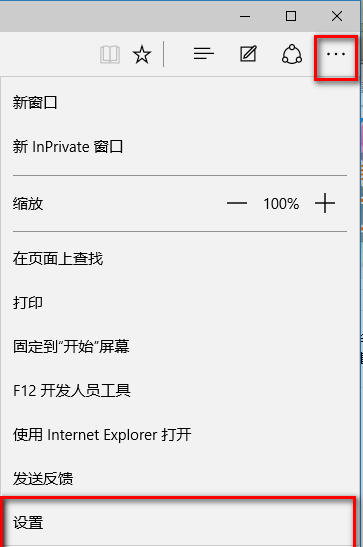
2、然后,在设置界面拉到最底下,点击“高级设置”。
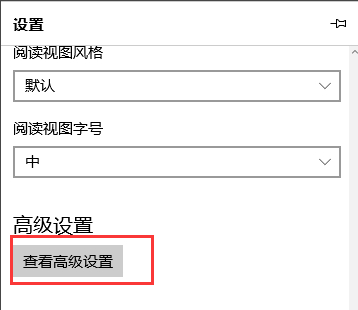
3、就可以在高级设置中找到“使用Adobe Flash Player”选项,将其关闭,关闭Flash后,使用Flash显示的广告就被屏蔽掉了(但是这也会导致网页视频和小游戏之类的没法加载);
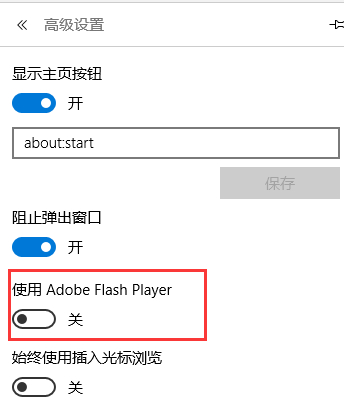
4、首先,点击Edge浏览器的“…”图标,在弹出的选项中点击“使用Internet Explorer打开”。
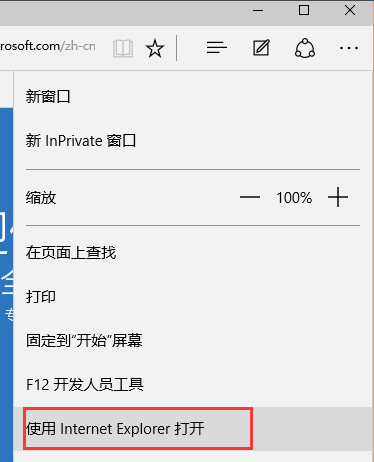
5、然后,在IE浏览器中打开网址http://zythum.sinaapp.com/youkuhtml5playerbookmark/,再找到YouKu HTML5 Player将其直接拖到收藏夹,注意必须用拖而不是直接收藏;
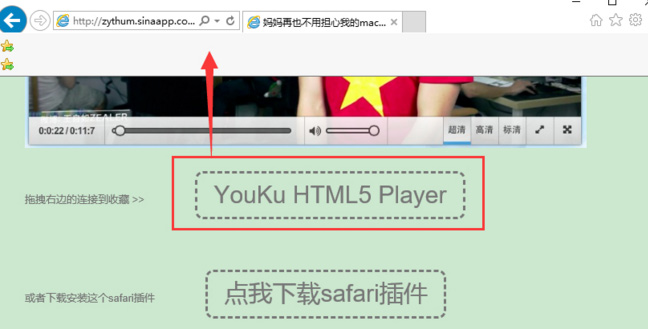
6、再拖到收藏夹后会弹出确认框,点击“是”。
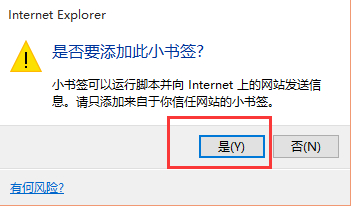
7、在Edge中点击三条横线的图标,点击“导入收藏夹”。
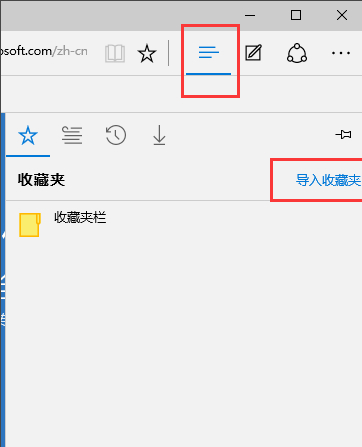
8、接下来,在勾选Internet Explorer选项,点击“导入”,是因为Edge浏览器不支持直接拖拽到收藏夹。
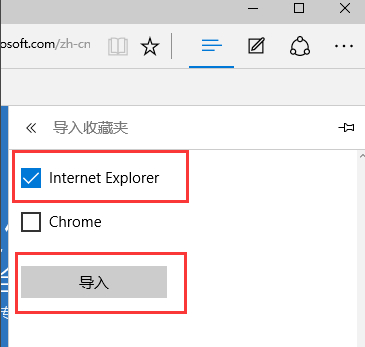
9、当我们打开要看视频的页面时,就点击收藏夹中的YouKu HTML5 Player选项即可html5的形式播放视频了,同时以Flash播放的广告依然不会显示。
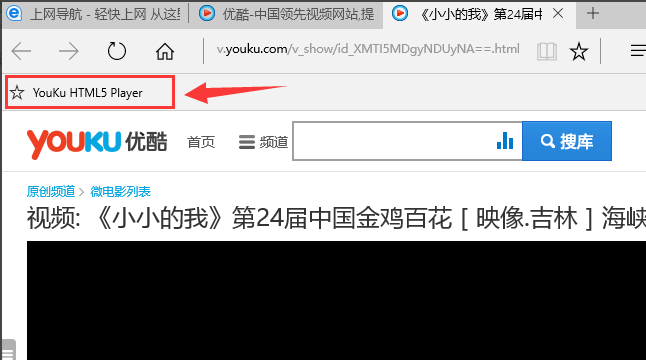
以上就是有关于电脑使用Edge浏览器屏蔽广告的设置方法就介绍到这了,如果以后用户也遇到这样的问题,不妨按照教程去解决操作,希望这个教程对大家有所帮助,如果想要更多的电脑系统网站教程,请继续关注xitonghuayuan.net/。
1、首先,打开Edge浏览器,点击右上角的“…”图标,在弹出的选项中点击“设置”。
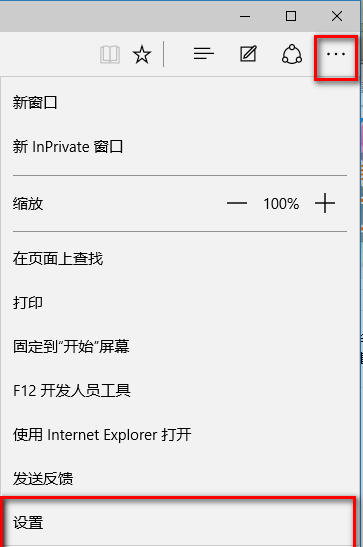
2、然后,在设置界面拉到最底下,点击“高级设置”。
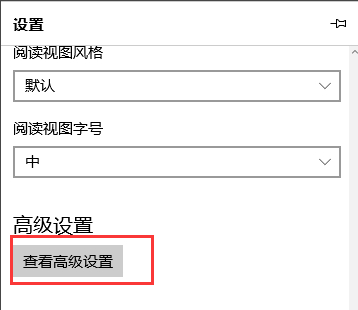
3、就可以在高级设置中找到“使用Adobe Flash Player”选项,将其关闭,关闭Flash后,使用Flash显示的广告就被屏蔽掉了(但是这也会导致网页视频和小游戏之类的没法加载);
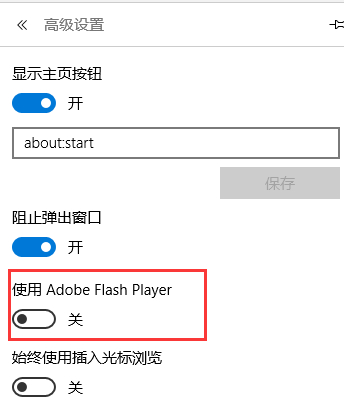
4、首先,点击Edge浏览器的“…”图标,在弹出的选项中点击“使用Internet Explorer打开”。
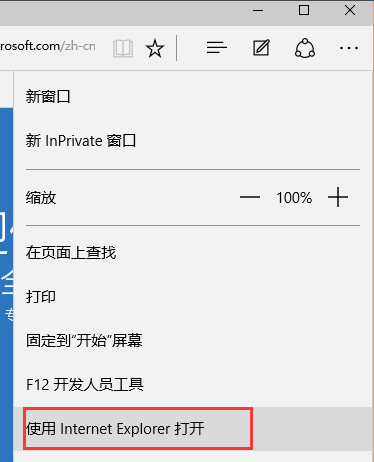
5、然后,在IE浏览器中打开网址http://zythum.sinaapp.com/youkuhtml5playerbookmark/,再找到YouKu HTML5 Player将其直接拖到收藏夹,注意必须用拖而不是直接收藏;
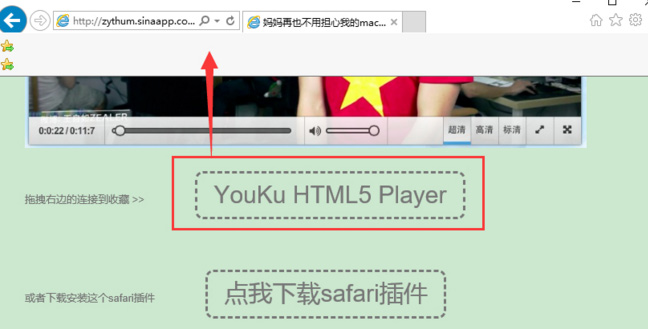
6、再拖到收藏夹后会弹出确认框,点击“是”。
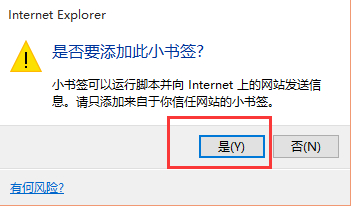
7、在Edge中点击三条横线的图标,点击“导入收藏夹”。
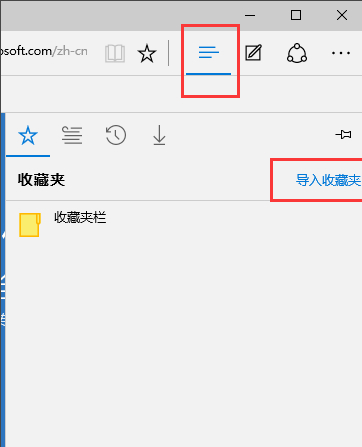
8、接下来,在勾选Internet Explorer选项,点击“导入”,是因为Edge浏览器不支持直接拖拽到收藏夹。
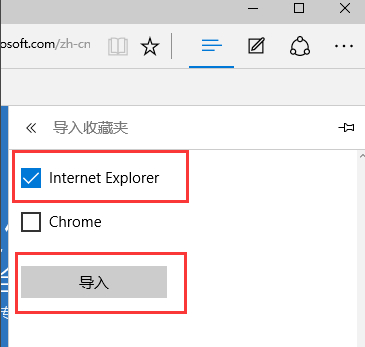
9、当我们打开要看视频的页面时,就点击收藏夹中的YouKu HTML5 Player选项即可html5的形式播放视频了,同时以Flash播放的广告依然不会显示。
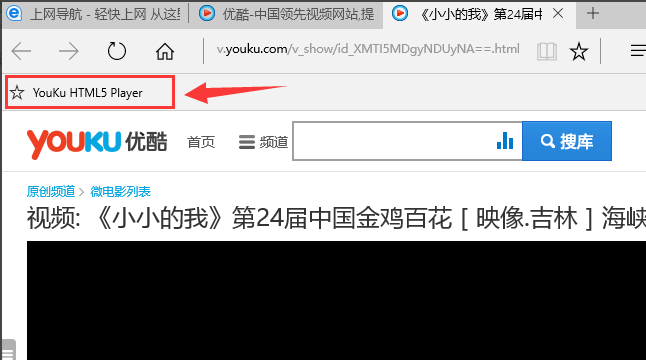
以上就是有关于电脑使用Edge浏览器屏蔽广告的设置方法就介绍到这了,如果以后用户也遇到这样的问题,不妨按照教程去解决操作,希望这个教程对大家有所帮助,如果想要更多的电脑系统网站教程,请继续关注xitonghuayuan.net/。
分享到:
